Как искать кого-либо с помощью фотографии лица в Интернете
Часто, просматривая Интернет, мы сталкиваемся со случайными лицами, о которых даже понятия не имеем. Если вы наткнулись на такую фотографию и хотите узнать подробности о человеке на ней, то вы попали по адресу. В этом чтении мы продемонстрировали три эффективных способа поиска человека, у которого есть фотография лица, кроме Google Lens. Вы также можете изучить скрытые функции и приемы Google Lens, чтобы максимально эффективно использовать его.
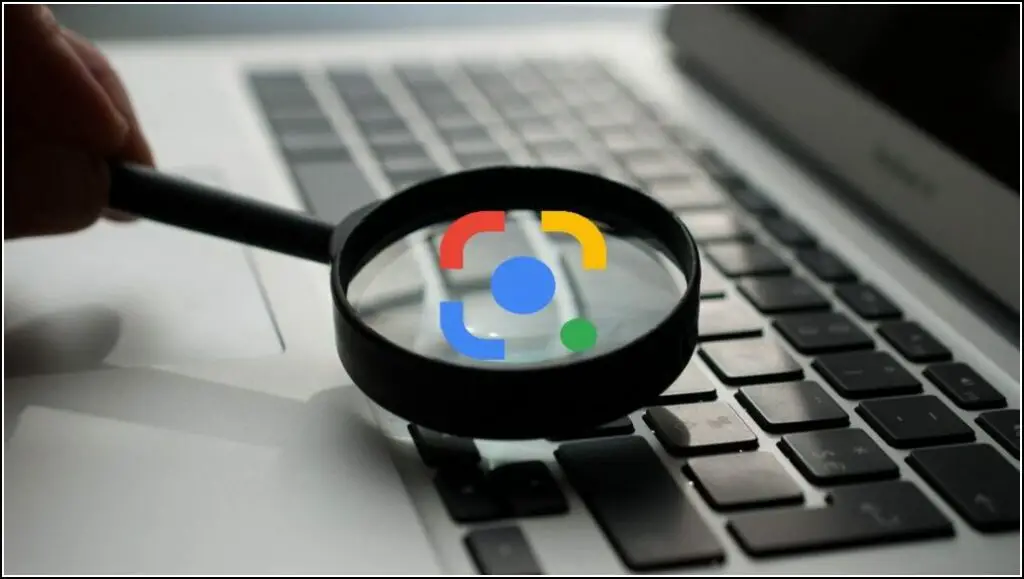
Хотя многие люди прибегают к Google Lens для идентификации людей, последняя политика Google не позволяет вам широко искать людей или лица, если они не являются общественными деятелями. Следовательно, если вас не устраивают результаты, полученные с помощью Google Lens, вы можете использовать другие бесплатные онлайн-инструменты распознавания лиц, чтобы собрать подробную информацию о неизвестном человеке на вашей фотографии лица. Ниже приведены несколько инструментов для этого и инструкции по их использованию.
Способ 1: использование инструмента Lenso.AI
Первый инструмент — это инструмент на базе искусственного интеллекта, называемый Lenso.AI, который выполняет обратный поиск изображений для получения результатов. Вот как его использовать.1. Отправляйтесь в Обратное изображение AI на сайте Lenso.AI.
Программы для Windows, мобильные приложения, игры - ВСЁ БЕСПЛАТНО, в нашем закрытом телеграмм канале - Подписывайтесь:)

2. Загрузите свое изображение, и поиск сразу начнется.3. После завершения вы сможете увидеть результаты
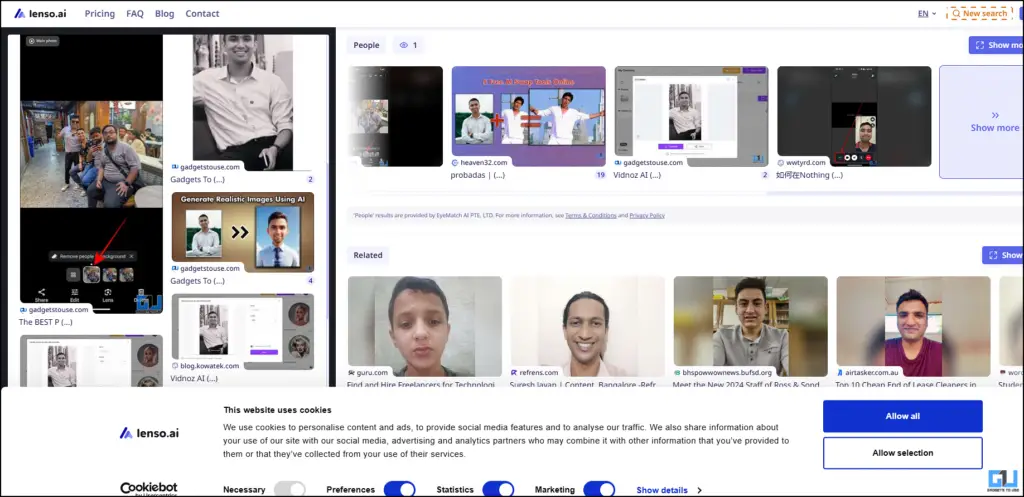
4. Вы также можете проверить ссылки на результаты после нажатия. Однако, возможно, вам придется заплатить за это.
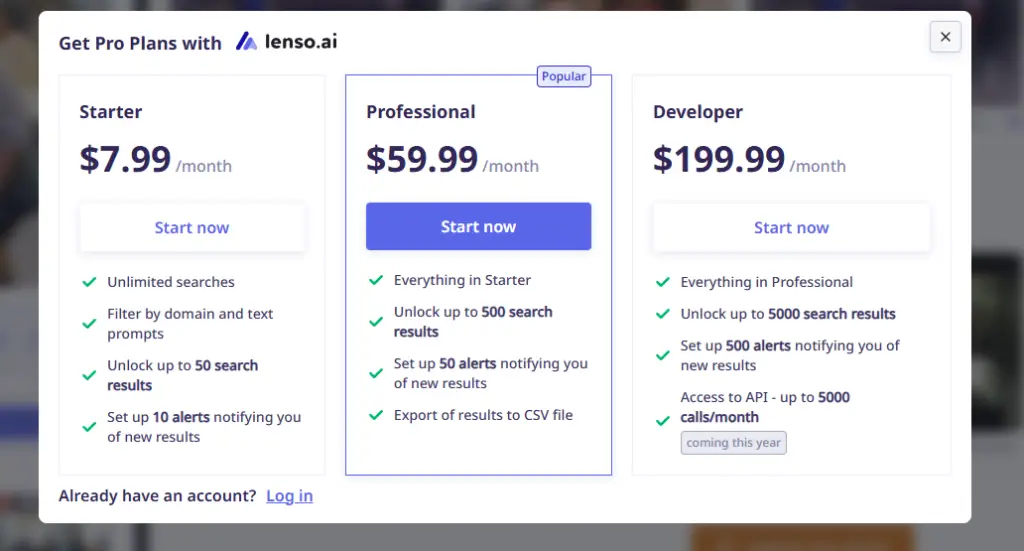
Способ 2. Использование инструмента FaceCheck ID.
Второй обсуждаемый инструмент — это FaceCheck ID. Интересно, что он поставляется со специальным расширением Chrome для Интернет-магазин. Вот как его использовать.1. Перейдите на сайт FaceCheck ID в своем браузере и загрузите фотографию, которую хотите найти.
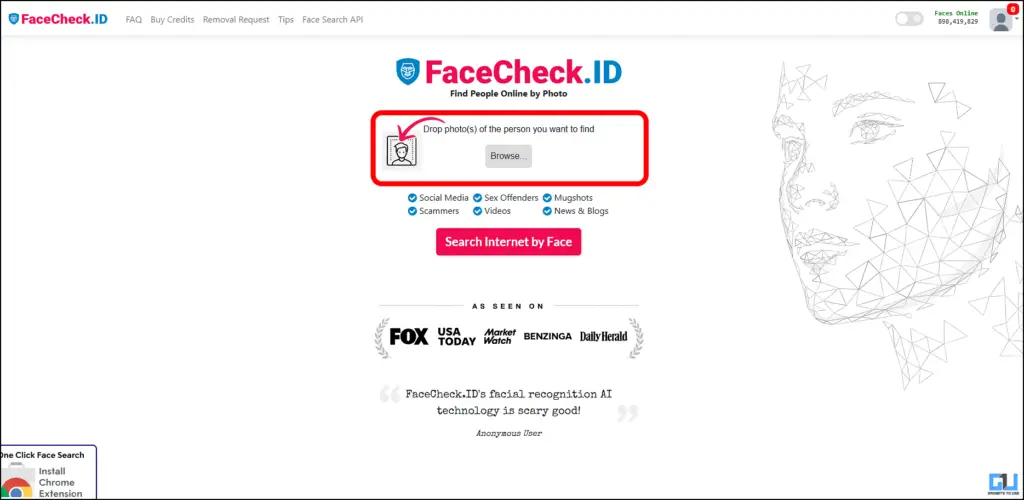
2. Затем нажмите кнопку «Поиск в Интернете по лицу», чтобы начать.
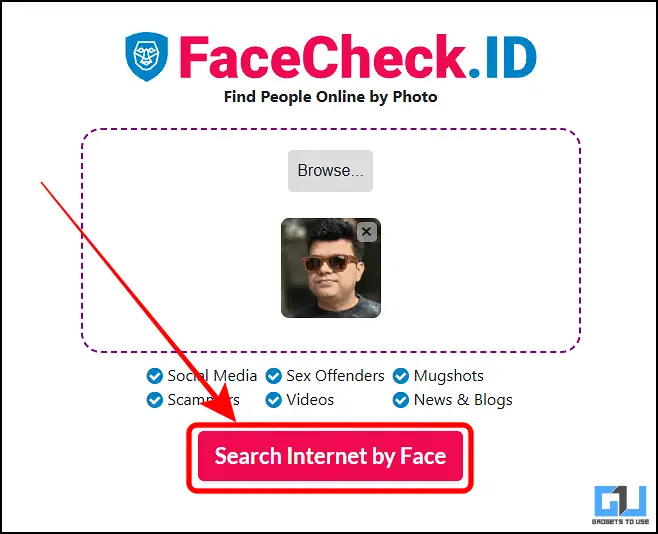
3. Затем инструмент просканирует Интернет и обобщит для вас результаты.
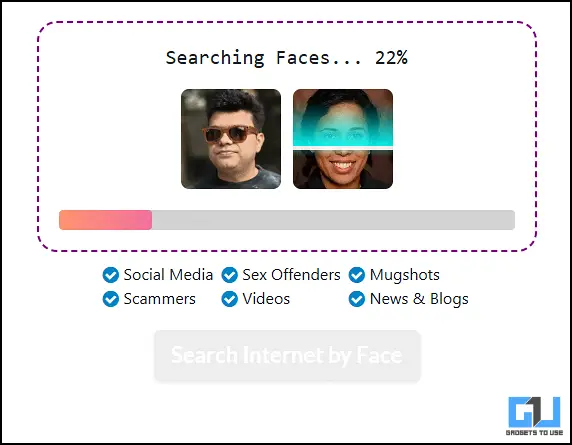
4. После этого вы можете проверить результаты и следить за ссылками, но для этого вам может потребоваться небольшая плата.
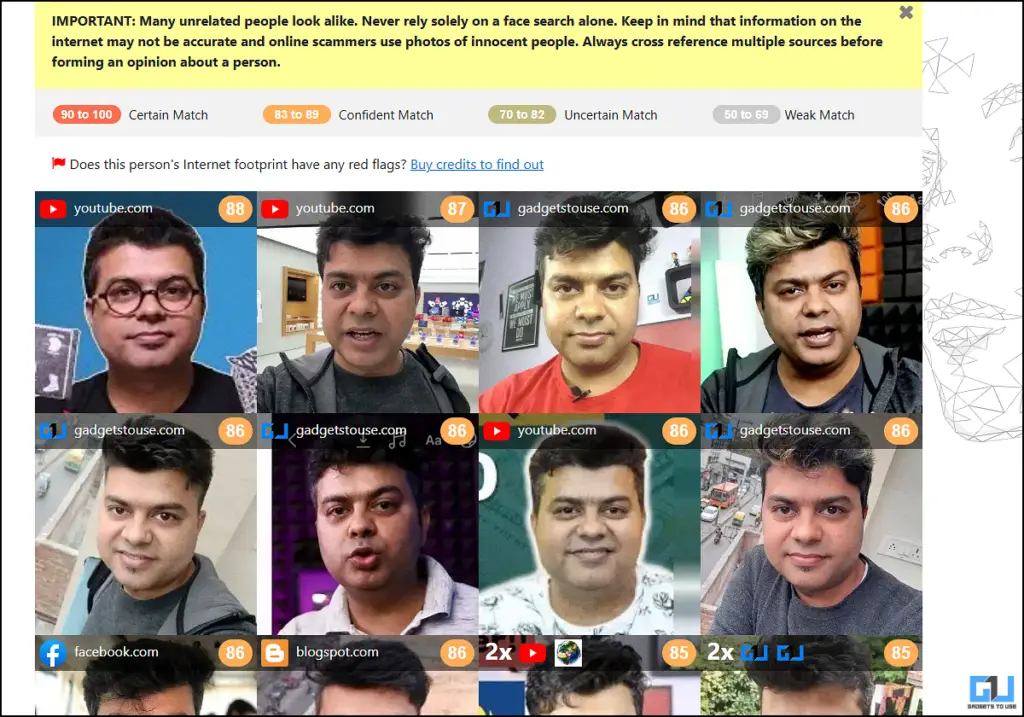
Вы также можете запросить удаление ваших данных из их базы данных, предоставив размытый действительный документ (например, водительские права) и свое последнее изображение.
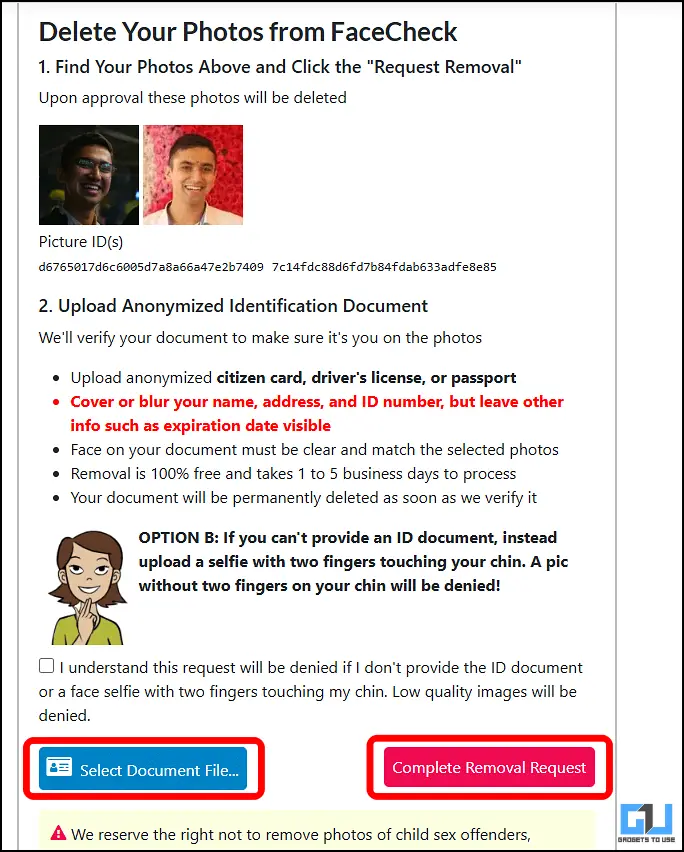
Способ 3. Использование инструмента PimEyes
Еще один популярный инструмент в этой области — PimEyes, который использует технику обратного поиска изображений, чтобы получить подробную информацию о загруженной вами фотографии лица. Доступ к Официальный сайт PimEyes и нажмите кнопку «Загрузить фотографию», чтобы загрузить предпочитаемую фотографию лица.
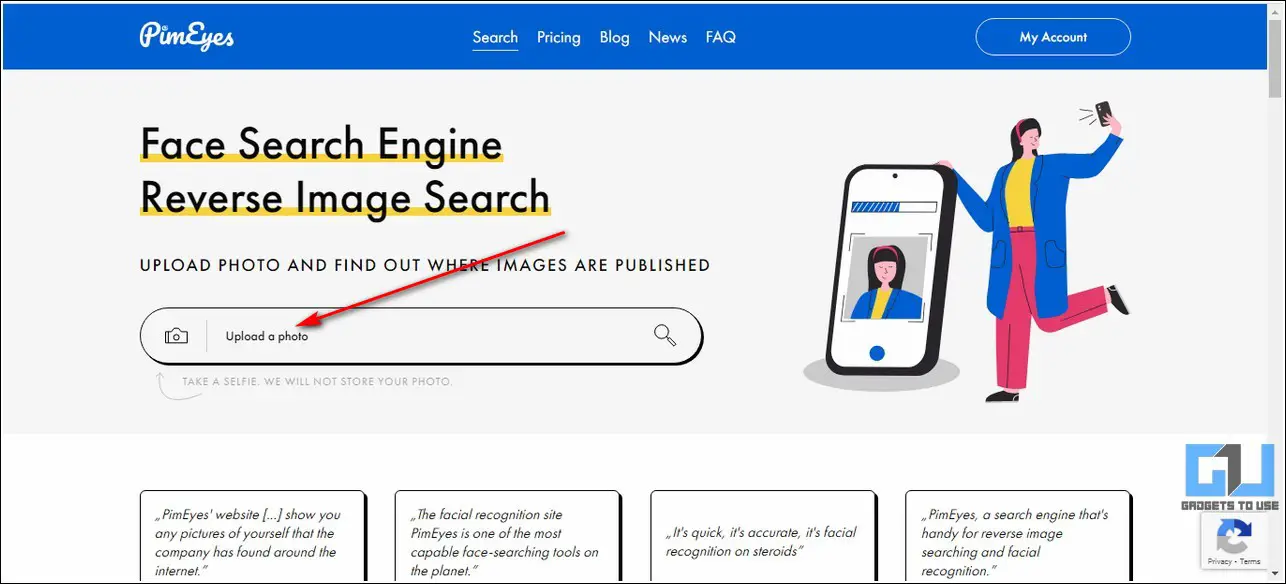
2. Подождите несколько секунд, чтобы просмотреть все результаты, связанные с загруженной вами фотографией лица.
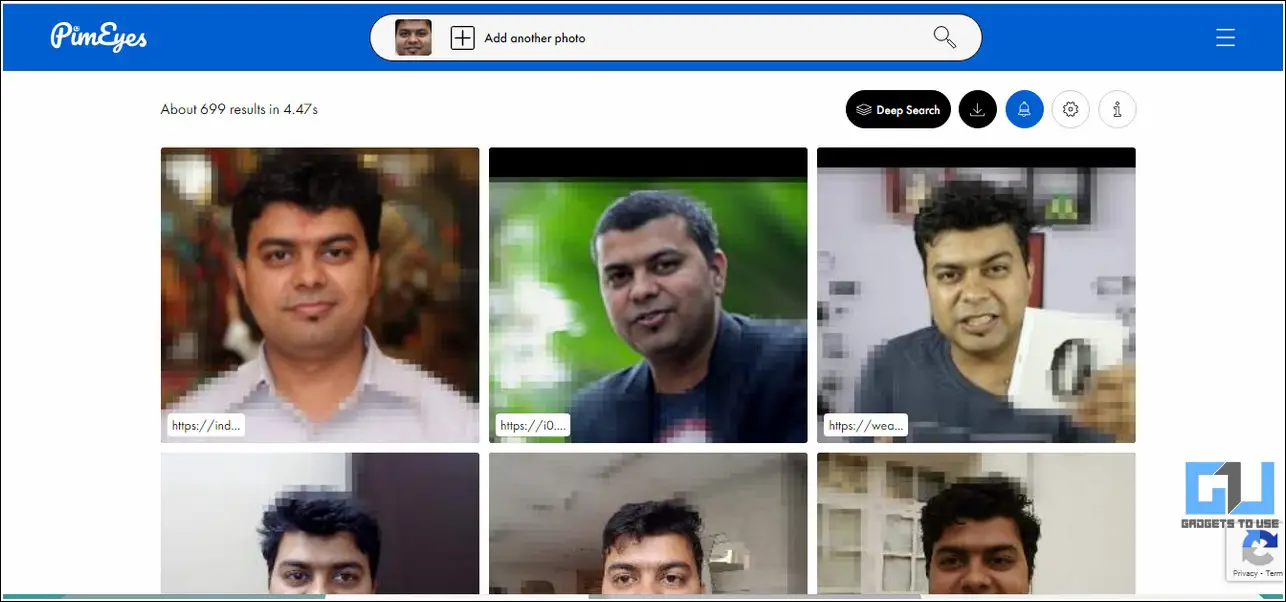
Программы для Windows, мобильные приложения, игры - ВСЁ БЕСПЛАТНО, в нашем закрытом телеграмм канале - Подписывайтесь:)
3. Вы можете нажать на любой результат, чтобы узнать подробности о его источнике.
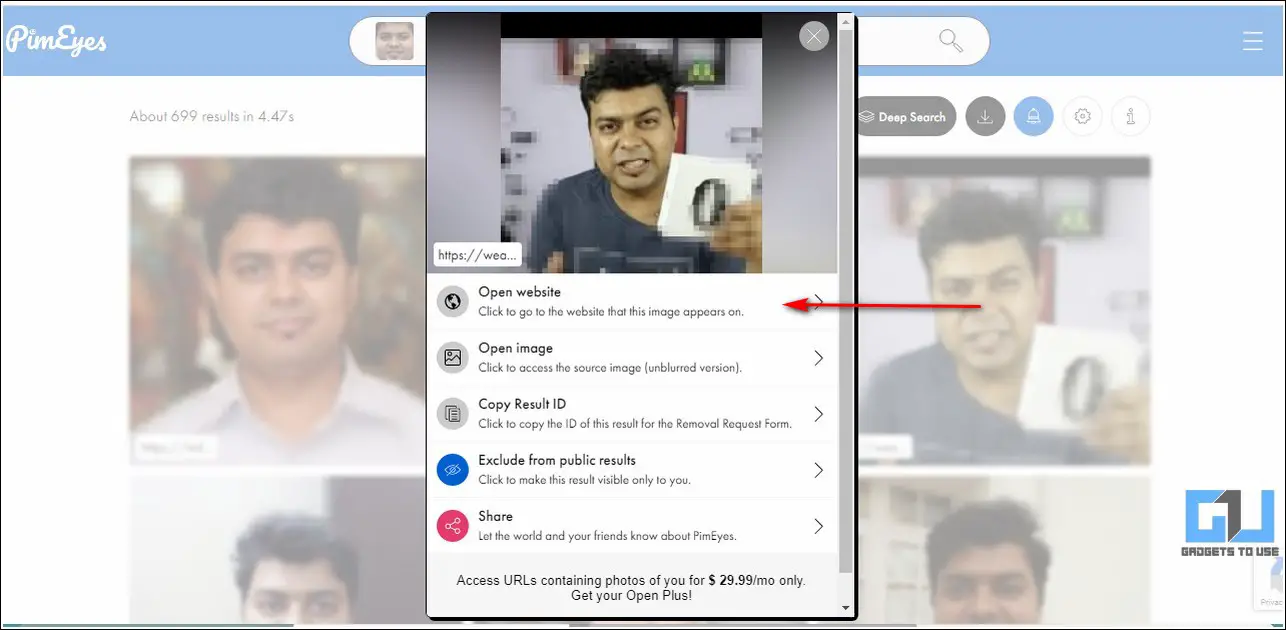
Подведение итогов
Мы надеемся, что теперь вы научились успешно идентифицировать фотографию лица с помощью нескольких онлайн-инструментов, кроме Google Lens, используя методы, перечисленные выше. Если это краткое чтение помогло вам добиться того же, нажмите кнопку «Нравится» и поделитесь этим руководством со своими друзьями, чтобы помочь им легко идентифицировать неизвестные фотографии лиц. Следите за обновлениями, чтобы получать больше качественных статей. Вы также можете следить за нами, чтобы получать мгновенные технические новости по адресу Новости Google или для получения советов и подсказок, обзоров смартфонов и гаджетов присоединяйтесь Группа GadgetsToUse в Telegramили для получения последних обзорных видео подпишитесь ГаджетыИспользовать канал Youtube.